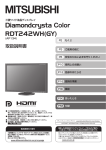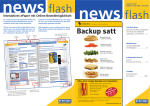Download EA221WMe-C
Transcript
マルチシンク液晶ディスプレイ EA221WMe-C (L227HR) 取扱説明書 もくじ ページ ご使用の前に ・・・・・・・・・・・・・・・・・・・・・・・・・・・・・・・・ 何ができるの? ・・・・・・・・・・・・・・・・・・・・・・・・・・・ 付属品の確認 ・・・・・・・・・・・・・・・・・・・・・・・・・・・・・ 本書の見かた ・・・・・・・・・・・・・・・・・・・・・・・・・・・・・ 2 2 3 3 安全のために必ず守ること ・・・・・・・・・・・・・・・・・・・・ 5 表記の意味 ・・・・・・・・・・・・・・・・・・・・・・・・・・・・・・・ 5 推奨使用方法 ・・・・・・・・・・・・・・・・・・・・・・・・・・・・・・・・ 9 ■この取扱説明書をよくお読みになり、正しくお使いください。特に「安全のた めに必ず守ること」は、液晶ディスプレイをご使用の前に必ず読んで正しくお 使いください。 ■保証書は必ず「お買上げ日・販売店名」などの記入を確かめて、販売店からお 受け取りください。 ■取扱説明書は「保証書」 ・ 「セットアップマニュアル」と共に大切に保管してく ださい。 各部の名称 ・・・・・・・・・・・・・・・・・・・・・・・・・・・・・・・・ 本体正面 ・・・・・・・・・・・・・・・・・・・・・・・・・・・・・・・ 本体背面及び左側面 ・・・・・・・・・・・・・・・・・・・・・ 10 10 11 接続 ・・・・・・・・・・・・・・・・・・・・・・・・・・・・・・・・・・・・・・ 接続方法について ・・・・・・・・・・・・・・・・・・・・・・・ 接続する ・・・・・・・・・・・・・・・・・・・・・・・・・・・・・・・ ヘッドホンの接続 ・・・・・・・・・・・・・・・・・・・・・・・ 縦型で使用する ・・・・・・・・・・・・・・・・・・・・・・・・・ 付属のユーティリティーディスクについて ・・・ USB 機器の接続について ・・・・・・・・・・・・・・・・・ 設定 ・・・・・・・・・・・・・・・・・・・・・・・・・・・・・・・・・・・・・・ 自動調節をする(アナログ接続の場合のみ)・・・・ 12 12 13 16 17 18 18 19 19 画面調節(OSD 機能)・・・・・・・・・・・・・・・・・・・・・・ OSD 画面の基本操作 ・・・・・・・・・・・・・・・・・・・・ OSD 機能の各選択項目について ・・・・・・・・・・ 20 21 22 機能 ・・・・・・・・・・・・・・・・・・・・・・・・・・・・・・・・・・・・・・ その他の機能について ・・・・・・・・・・・・・・・・・・・ 25 25 困ったとき ・・・・・・・・・・・・・・・・・・・・・・・・・・・・・・・・ 故障かな?と思ったら… ・・・・・・・・・・・・・・・・・ 本機を廃棄するには(リサイクルに関する情報)・・・ 保証とアフターサービス ・・・・・・・・・・・・・・・・・ 26 26 29 29 付録 ・・・・・・・・・・・・・・・・・・・・・・・・・・・・・・・・・・・・・・ 30 市販のアームを取り付けるとき ・・・・・・・・・・・ 30 用語解説 ・・・・・・・・・・・・・・・・・・・・・・・・・・・・・・・ 32 仕様 ・・・・・・・・・・・・・・・・・・・・・・・・・・・・・・・・・・・ 34 TCO’03 ・・・・・・・・・・・・・・・・・・・・・・・・・・・・・ 35 FCC ・・・・・・・・・・・・・・・・・・・・・・・・・・・・・・・・・・ 36 さくいん ・・・・・・・・・・・・・・・・・・・・・・・・・・・・ 裏表紙 安ご 全使 の用 たの め前 にに ⋮ 各 部 の 名 称 設接 定続 機画 面 調 能節 困 っ た と き 付 録 ご使用の前に 何ができるの? 映画の暗いシーンを見やすく デジタルカメラの画像をくっきり ■ DV MODE(Dynamic Visual Mode)(→ P22)____________________________________________________ 映画、ゲーム、写真など、表示する内容に合わせた最適な画質を 4 つのモードからお選びいただけます。 USB ポートを使用したい ■ USB ハブ機能(→ P11、P14、P18、P32)______________________________________________________ USBダウンストリームポートを4個装備、 左側面のUSBポートを使用すれば手軽にUSBフラッシュメモリーも接続可能です。 ※ USB 機能は使用するコンピューターの BIOS や OS、周辺機器によっては動作しない場合があります。この場合は、まず各使用機器 の取扱説明書を確認したり、各機器のメーカーにお問い合わせください。 ステレオスピーカー内蔵(1W + 1W) 安ご 全使 の用 たの め前 にに ⋮ ■ ヘッドホン端子も装備(→ P16)_________________________________________________________________ 2 台のコンピューターをひとつのディスプレイで切り替え表示 ■ 2 系統入力(→ P13)______________________________________________________________________________ 2 台のコンピューターを本機につなぎ、コンピューターの画面を切り替えて表示させることができます。 明るさや色の調節をしたい ■ OSD 機能(On Screen Display)(→ P20)_________________________________________________________ 画面の明るさ、表示位置やサイズ、カラー調節などを OSD 画面により調節することができます。OSD 機能そのものに関 する操作(OSD オートオフ、OSD ロックなど)もできます。 スタンドの高さ、角度を調節したい ■ スタンド高さ調節機能(→ P16)_________________________________________________________________ 110mm の範囲で高さ調節ができる専用スタンドが装備されています。角度も上下方向、左右方向に調節することができます。 ディスプレイを縦型で使用したい ■ 縦型に回転する(→ P17)_________________________________________________________________________ パネルを 90 度回転させ、縦型表示ができるピボット機能を搭載。タテ長の文書やホームページの閲覧などに最適です。縦型で 使用する場合は、別途ソフトウェアが必要です。 本機は、デジタルとアナログ両方の信号を受けて画像を表示することができます。接続に際しての詳細は 「接続方法について」(→ P12)に記載してあります。 接続方法 デジタル接続 2 コンピューターの機種 コンピューターの出力端子 Windows® シリーズ※ 1 DVI-D 端子または DVI-I 端子 ※2 Macintosh シリーズ 画面の自動調節 不要(つなぐだけでご使 用になれます) 要(→ P19) アナログ接続 Windows® シリーズ※ 1 Macintosh シリーズ※ 2 ミニD-SUB15ピン端子、DVI-I端 子※ 3 または D-SUB15 ピン端子 2 系統入力 Windows® シリーズ※ 1 Macintosh シリーズ※ 2 デジタル出力端子とアナログ出 要(アナログ接続のみ) 力端子を併用します。 (→ P19) 付属品の確認 お買い上げいただいたときに同梱されている付属品は次のとおりです。 万一不足しているものや損傷しているものがありましたら、販売店までご連絡ください。 ユーティリティーディスク (テストパターン、取扱説明 電源コード 信号ケーブル ケーブルカバー 書およびセットアップ用 (→ P18) Windows ®&Macintosh 対応) USB ケーブル ミニ D-SUB15 ピン ―ミニ D-SUB15 ピンケーブル (アナログ接続用) オーディオケーブル セットアップシート (ピボット機能について) セットアップマニュアル DVI-D―DVI-D ケーブル (デジタル接続用) 保証書 PC リサイクルマーク申込書 安ご 全使 の用 たの め前 にに ⋮ (ハガキ) 本書の見かた 本書の表記のしかた 知りたいことを探すために :取扱い上、特に守っていただきたい内容 やりたいことから探す→「何ができるの?」 (→ P2) :取扱い上、参考にしていただきたい内容 説明の内容から探す→「本書の構成と分類」 (→ P3) 言葉と意味で探す→「用語解説」 (→ P32) (→ PXX):参考にしていただきたいページ :Windows®とMacintosh両方に関わる内容 もくじで探す→「もくじ」 (→表紙) さくいんで探す→「さくいん」 (→裏表紙) :Windows® のみに関わる内容 :Macintosh のみに関わる内容 本書の構成と分類 本書では、本機を安全かつ快適にお使いいただくために、以下のように説明を分類しています。 ご使用の前に(→ P2) ご使用のコンピューターと本機の接続方法によって、お 客様が必要となる説明がどこに記載されているのかを把 握していただくための説明です。 (→ P20) 画面調節(OSD 機能) 画面の調節やOSD機能の設定をする際の手順や各機能に ついて説明しています。 機能(→ P25) 本機に装備された機能で、OSD機能以外の機能について 安全のために必ず守ること(→ P5) 万が一の事故を回避するための使用方法に関する注意事項です。 の説明をしています。 推奨使用方法(→ P9) 困ったとき(→ P26) 本機を使用する際の推奨する使用方法について説明しています。 故障の疑いがあるなど、困ったときの対処方法などを説 明しています。 各部の名称(→ P10) 後に続く「接続」や「画面設定」などの説明に際して、本 付録(→ P30) 機の各部の名称とその位置を把握いただくための説明です。 用語の解説、さくいんなどを掲載しています。 接続(→ P12)/設定(→ P19) ご使用のコンピューターと本機を接続して使用するまで に必要な手順を説明しています。 3 この装置は、クラスB情報技術装置です。この装置は、家庭環境で使用することを目的としていますが、この装置がラジオやテレビジョ ン受信機に近接して使用されると、受信障害を引き起こすことがあります。取扱説明書に従って正しい取り扱いをして下さい。 VCCI‐B 本機は付属の電源コードおよび信号ケーブルを使用した状態で VCCI 基準に適合しています。 当社は、 国際エネルギースタープログラムの参加事業者として、 本製品が国際エネルギースタープログラムの対象製品に関する 基準を満たしていると判断します。 (→P33) 本商品は社団法人電子情報技術産業協会が定めた「表示装置の静電気および低周波電磁界」に関するガイドラインに適合しています。 本商品はスウェーデンの労働団体 TCO により定められた、低周波電磁界、エルゴノミクス、省エネルギー、環境保護に対する規格であ る TCO’03 に適合しています。 安ご 全使 の用 たの め前 にに ⋮ 本製品は PC3R「PC グリーンラベル制度」の審査基準(2009 年度版)を満たしています。 詳細は、Web サイト http://www.pc3r.jp をご覧ください。 グリーンマーク JIS C 0950(通称 J-Moss)とは、電気・電子機器の特定の化学物質の含有表示方法を規定した日本工業規格です。 特定の化学物質(鉛、水銀、カドミウム、六価クロム、PBB、PBDE)の含有状況により、次の 2 種類の表示マークが あります。 ・含有マーク:特定の化学物質が含有率基準値を超える製品に付与するマーク ・グリーンマーク:同化学物質が含有率基準値以下(但し除外項目あり)である製品にメーカーが任意で表示することが できるマーク 本製品に表示されているマークは、グリーンマークです。 製品の情報は、http://www.nec-display.com/environment/j-moss.html をご覧ください。 液晶ディスプレイは、精密度の高い技術で作られておりますが、画面の一部に点灯しないドットや常時点灯しているドットが見えること があります。これは、液晶ディスプレイの特性によるものであり、故障ではありません。交換・返品はお受けいたしかねますのであらか じめご了承ください。 本製品のドット抜けの割合は、0.00019% 以下です。 本製品は、ISO9241-307 基準に従い、ドット抜けの割合基準値は 1 サブピクセル(副画素)単位で計算しております。 【注】一般的な言い方として「画素」を「ドット」という言葉で表現しておりますが、ISO9241-307 に従い、正確に表現すると、 「画 素」は「ピクセル(pixel) 」、 「ドット」は「副画素」とも呼ばれ「サブピクセル(sub pixels) 」となります。 つまり、 「画素」は実体のある副画素と言われる発光する点から構成され、 「副画素」は、画素に色または階調を与えるもので、一 つの画素内で個別に処理される分割された画素内部構造を示します。 ■本書の内容の一部または全部を無断で転載することは固くお断りします。 ■本書の内容については、将来予告なしに変更することがあります。 ■本書の内容については、万全を期して作成しましたが、万一誤り、記載もれなどお気付きの点がありましたらご連絡ください。 ■乱丁本、落丁本の場合はお取り替えいたします。販売店までご連絡ください。 Windows® は、米国マイクロソフト社の米国およびその他の国における登録商標です。 MultiSync® は、NEC ディスプレイソリューションズ株式会社の登録商標です。 その他の社名および商品名は、各社の商標および登録商標です。 4 安全のために必ず守ること 表記の意味 この取扱説明書では、製品を安全にお使いいただくための項目を次のように記載しています。 記載内容を守っていただけない場合、どの程度の影響があるかを表しています。 警告 人が死亡または重傷を負う可能性が想定される内容を示します。 注意 人が傷害を負う可能性が想定される内容、および、物的損害の発生が想定される 内容を示します。 傷害や事故の発生を防止するための禁止事項は、次のマークで表しています。 一般禁止 火気禁止 その行為を禁止します。 外部の火気によって製品が発火する可能性を示します。 接触禁止 分解禁止 特定場所に触れることで傷害を負う可能性を示します。 分解することで感電などの傷害を負う可能性を示します。 水ぬれ禁止 水がかかる場所で使用したり、水にぬらすなどして使用す ると漏電による感電や発火の可能性を示します。 安ご 全使 の用 たの め前 にに ⋮ ぬれ手禁止 ぬれた手で扱うと感電する可能性を示します。 傷害や事故の発生を防止するための指示事項は、次のマークで表しています。 使用者に対して指示に基づく行為を強制するものです。 電源コードのプラグを抜くように指示するものです。 アース線を必ず接続するように指示するものです。 ●ご使用の前に、この欄を必ずお読みになり、正しく安全にお使いください。 警告 万一異常が発生したときは、電源プラグをすぐ抜き液晶ディスプレイを安全な場所に移動する!! スタンド部にひびや亀裂がある、 液晶ディスプレイがぐらつく、 異臭がするなどの異常がある場合、 そのまま 使用すると、 液晶ディスプレイの落下・火災・感電の原因になります。 すぐに電源スイッチを切り、電源プラグをコンセントから抜いて安全な場所に移動させ、販売店に修理をご依頼ください。 プラグを抜く 地震等での製品の転倒・落下によるけがなどの危害を軽減する為に、転倒・落下防止対策をおこなってください。 転倒・落下防止器具を取り付ける壁や台の強度によっては、転倒・落下防止効果が大幅に減少します。その場合は、適 当な補強を施してください。また、転倒・落下防止対策は、けがなどの危害の軽減を意図したものですが、全ての地震 に対してその効果を保証するものではありません。 本製品は電源コンセントの近くに設置し、 遮断装置 (電源コードのプラグ) に容易に手が届くようにしてください。 電源コンセントから遠い場所に設置した場合、万一、煙や異臭、異常な音、手で触れないほど熱いとき、電 源コードのプラグをすぐに抜けなくなるおそれがあります。 故障(画面が映らないなど) 、煙や異臭、異常な音、手で触れないほど熱いときは、すぐに本 機の電源を切り、電源コードのプラグをコンセントから抜いてください。 そのまま使用すると、火災、やけど、感電のおそれがあります。 プラグを抜く 禁止 本製品に触れるとビリビリした電気を感じる場合は、すぐに電源を切り、電源コードのプラグをコンセント から抜いてください。 プラグを抜く そのまま使用すると、感電、けが、火災の原因となるおそれがあります。 本製品が変形していたり、割れ目などの破損箇所がある場合は、すぐに電源を切り、電源コードのプラグを コンセントから抜いてください。 プラグを抜く そのまま使用すると、感電、けが、火災の原因となるおそれがあります。 5 警告 電源コードは、装置添付のものを使用し、そのプラグを、壁や床に設置されている定格 100V のコンセ ントに直接差し込んでください。また、装置添付の電源コードを他の機器には使用しないでください。 やむを得ず、お客様の責任で延長コード等をご利用になる場合は、二重絶縁(二重被覆)のものを定格 の範囲内で使用し、以下の項目に十分注意するようにしてください。 安ご 全使 の用 たの め前 にに ⋮ ・落下させたり衝撃を与えない ・折れ曲がった状態で使用しない ・つけ根部分を無理に曲げない ・重いものを載せない ・布などでくるまない ・屋外で使用しない ・水などの液体がかかる場所では使用しない ・破損したコードを使わない ・プラグにほこりがたまったままの状態で使用しない ・奥までしっかり差し込む ・プラグ部をコンセントに正しく挿入する ・コンセントから抜くときは、必ずプラグ部を持って抜く ・ぬれた手で触らない 熱器具のそば やぶれ コードをひっぱる 下敷き 延長コード等は、使用方法によっては発煙、発火、火災、感電の原因になることがありますので十分ご 注意ください。 液晶ディスプレイがぐらつく、または スタンド部にひびや亀裂がある場合は 使わない 裏ぶたをはずさない 傾斜面や不安定な場所に置かない 落ちたり、倒 れたりして けがの原因 そのまま使用する になります。 使用禁止 禁止 分解禁止 と、 液晶ディスプレ イが落下してけが 内部には電圧の高い部分が の原因になります。 あり、さわると感電の原因になります。 キャビネットを破損したときは使わない 異物をいれない 火災・感電の原因になります。 特にお子さまにご注意 使用禁止 火災・感電の原因になります。 禁止 アース線を接続する アース線を接続しないと故障の 風呂場や水のかかるとこ ろに置かない アースリード線を挿入・接触しない ときに感電の原因になります。 水などが液晶ディスプレイ アース接続は必ず電源プラグを の内部に入った場合はすぐ コンセントにつなぐ前におこ に本体の電源を切り、電源コードをコンセ なってください。また、アース接 アース線を 続を外す場合は、必ず電源プラ 接続せよ ントから抜いてお買い上げの販売店にご連 電源プラグのアースリード線を電源コンセ 絡ください。そのまま使用すると、故障・ ントに挿入・接触させると火災・感電の原 グをコンセントから抜いてから 火災・感電などの原因になります。 因になります。 水ぬれ禁止 禁止 おこなってください。 正しい電源電圧で使用する 指定の電源電圧以外で使用すると火災・感電の原因になります。 一般のご家庭のコンセント (AC100V) でお使いいただくための電源コードを添付しております。 AC100V以外 (最大AC240V)でご使用の際には、 お使いになる電圧に適した電源コードをご準備の上お使いください。 本機に添付している電源コードは本機専用です。安全のため他の機器には使用できません。 6 警告 修理・改造をしない けが・火災・感電の 原因になります。 先のとがったもので液晶ディスプレイ表面に傷を付けないでください。 液晶ディスプレイ表面や外枠部分を強く押さないでください。 修理・改造禁止 ポリ袋で遊ばない 特にお子さまにご注意 本体包装のポリ袋を頭からかぶ ると窒息の原因になります。 禁止 雷が鳴り出したら、電源プ ラグには触れない 感電の原因になります。 接触禁止 タコ足配線にしないでください。 電源コードをタコ 足配線にすると、 コンセントが過熱 し、火災の原因に なります。 禁止 本製品を火中に投入、加熱、 あるいは端子をショートさ せたりしないでください。 発熱、発火、破裂の原因にな 火気禁止 ります。 液晶ディスプレイ内部の液体を口に入れないでください。また、内 部の液体に触れないでください。 液晶ディスプレイが破損して内部の液体が口に 入った場合は、すぐにうがいをしてください。ま た、皮膚に付着したり目に入ったりした場合は、す ぐに流水で15分以上戦洗浄し、直ちに医師にご相 談ください。 雷が鳴り出したら、本機や本機に接続されているケーブル 類(電源コード、信号ケーブルなど)に触れたりしないでく ださい。また、機器の接続や取り外しをおこなわないでくだ さい。 落雷による感電のおそれがあります。 禁止 接触禁止 接触禁止 安ご 全使 の用 たの め前 にに ⋮ 破損した電源コードは使用しないでください。 電源コードが破損した場合は、テープなどで修復して 使用しないでください。修復した部分が過熱し、火災 や感電の原因になります。 禁止 電源コードにほこりがたまったままの状態で本機を使用しないでく ださい。 電源コードのプラグにほこりがたまったまま使用していると、プラグの ピンの間で放電(トラッキング現象)が起こり、火災の原因になります。 禁止 注意 設置のときは次のことをお守りください。 風通しが悪かったり、置き場所によっては、内部に熱がこもり、火災や感電の原因になります。 狭い所に置かない あお向けや横倒し、さかさまにしない 設置禁止 布などで通風孔をふさがない 禁止 屋外での使用禁止 禁止 設置禁止 湿気やほこりの多い所、油煙や湯気の 当たる所に置かない 屋外での使用 禁止 車載用禁止 車載用など移動用途には使用 できません。故障の原因にな ることがあります。 直射日光や熱器具のそばに置かない 禁止 本機は屋内での使用を想定しています。屋 外で使用すると故障の原因となることがあ ります。 液晶パネルに衝撃を加えない 接続線をつけたまま移動しない 破損してけがや故障の原因に なります。 火災・感電の原因になります。 電源プラグや機器間の接続線 をはずしたことを確認の上、 移 動してください。 禁止 設置禁止 禁止 通風孔(排熱孔)からの送風に注意してください。 通風孔(排熱孔)からの排気は室温よりも高い温度となっております。通風孔(排熱孔)からの送風に長時間当たるこ とにより、低温やけどのおそれがありますので、肌の弱い方などは特にご注意ください。 ディスプレイを長時間継続して見ないでください。 ディスプレイなどの画面を長時間継続して見続けると、 目が疲れたり、 視力が低下することがあります。 ディスプレイなど の画面を見続けて、身体の一部に痛みや不快感が生じたときは、すぐに本機の使用をやめて休息してください。 万一、休息しても痛みや不快感が取れないときは、直ちに医師にご相談ください。 禁止 7 注意 電源プラグを持って抜く コードを引っ張ると傷が ぬれた手で電源プラグ を抜き差ししない 感電の原因になります。 つき、火災・感電の原因 になります。 電源プラグを奥までさしこむ お手入れの際は電源プラグを抜く しっかりと差し込まれてい 感電の原因になります。 ないと火災・感電の原因と 安ご 全使 の用 たの め前 にに ⋮ ぬれ手禁止 プラグを持つ During servicing, disconnect the plug from the socket-outlet. プラグを抜く しっかり差し なることがあります。 込む スタンドに指をはさまない 角度および高さ調節時に指や手をは さむとけがの原因になります。 ケガに注意 手の挟みこみに注意 液晶ディスプレイを廃棄する場合 液晶ディスプレイに使用している蛍光管(バックライト)には水銀が含まれています。ご自身で廃棄しないでください。本機を廃棄する場 合は、資源有効利用促進法に基づく、回収・リサイクルにご協力ください。(→ P29:本機を廃棄するには) 1年に一度は内部掃除を 内部にほこりがたまったまま使うと、火災や故障の原因になり ます。 長期間の旅行、外出の ときは電源プラグを 抜く プラグを抜く 内部掃除は販売 電源プラグのほこりなどは定期的にとる 店にご依頼くだ さい。 内部掃除 火災の原因になります。 1年に一度は電源プラグの定期的な 清掃と接続を点検してください。 ほこりを取る 推奨の溶剤でお手入れする キャビネット及びスタンドの表面はプラスチックが多く使われています。ベンジンやシンナー、アルカリ性洗剤、アルコール系洗 剤、ガラスクリーナー、ワックス、研磨クリーナー、粉石鹸などでふいたり、殺虫剤をかけたりしないでください。変質・ひび割れし たり、塗装がはげる原因となります。 (化学ぞうきんご使用の際は、その注意書きに従ってください。)また、ゴムやビニール製品な どを長時間接触させたままにしないでください。同様にキャビネット及びスタンドが変色したり、変質・ひび割れするなどの原因 となります。パネル表面のお手入れにつきましても、溶剤を使用される場合は以下のものを推奨いたします。その際は溶剤が残ら ないようにしてください。 (水、エタノール、イソプロピルアルコール) 推奨以外の溶剤 (酸、 アルカリ、 アセトン等) は使用しないでください。 溶剤類や水滴等が液晶ディスプレイ内部に入っ たり表示面以外の液晶ディスプレイ表面に付着すると、 商品を破壊する恐れがあります。 使用禁止 液晶ディスプレイの上手な使い方 キャビネットのお手入れ お手入れの際は電源プラグを抜いてください。柔らかい布で軽くふき取ってください。汚れがひどいときには 水でうすめた中性洗剤に浸した布をよくしぼってふき取り、乾いた布で仕上げてください。 溶剤をご使用の際 は“推奨の溶剤でお手入れする”にて使用できる溶剤をご確認ください。 プラグを抜く 液晶パネルのお手入れ パネル表面は傷つきやすいので、固いもので押したりこすったりしないように、取り扱いには十分注意してください。 パネル表面は触指などにより汚れることのないようにご注意ください。パネル表面が汚れた場合には、乾いた布で軽 くふきとってください。またきれいな布を使用されるとともに、同じ布の繰り返し使用はお避けください。 上手な見方 画面の位置は、目の高さよりやや低く、目から約 40 ∼ 70cm はなれたぐらいが見やすくて目の疲れが少なくなります。 明るすぎる部屋は目が疲れます。適度な明るさの中でご使用ください。また、連続して長い時間、画面を見ていると目が疲れます。 日本国内専用です For use in Japan only この液晶ディスプレイは日本国内用として製造・販売しています。 日本国外で使用された場合、当社は一切責任を負いかねます。 またこの商品に関する技術相談、アフターサービス等も日本国外ではおこなっていません。 国内専用 This color monitor is designed for use in Japan and can not be used in any other countries. 重要なお知らせ 8 残像について 残像とは、 長時間同じ画面を表示していると、 画面表示を変えたときに前の画面表示が残る現象ですが、 故障ではありません。 残像は、 画 面表示を変えることで徐々に解消されますが、 あまり長時間同じ画面を表示すると残像が消えなくなりますので、 同じ画面を長時間表 示するような使い方は避けてください。 「スクリーンセーバー」 などを使用して画面表示を変えることをおすすめします。 推奨使用方法 液晶ディスプレイを正しい位置に置いて正しく調節することで、目、肩および首の疲労を軽減することがで きます。液晶ディスプレイの前にすわる際には以下の点を確認してください。 ・ 最適な性能を得るためには、ウォームアップのため20分間の余裕をもたせるよう にしてください。 ・ 画面の上部が目線か目線より少し下にくるようにモニターの高さを調節します。 画 面の中央を見たときに、目線がわずかに下がるようにします。 ・ モニターは、目の位置から 40 センチ以上離し、また 70 センチ以上離れない位置 に設置します。目からモニターまでの最適な距離は 50 センチです。 ・ 6 メートル以上離れたものを定期的に見るようにして、目を休ませてください。 時々、まばたきをするようにしてください。 ・ 画面のぎらつきや反射を最小限に抑えるため、窓などの光源に対して90度になる ようにモニターを設置します。天井の照明が画面上に反射しないよう、モニターの傾きを調節します。 ・ 光の反射で画面が見にくい場合には、ぎらつき防止フィルタを使用してください。 ・ ほこりの付かない表面の滑らかな布を使って LCD モニターの表面を拭いてください。クリーニング溶剤もしくは ガラスクリーナーの使用は避けてください。 ・ 画面が見やすくなるよう、モニターの明るさおよびコントラストを調節します。 安ご 全使 の用 たの め前 にに ⋮ ・ 文書フォルダーは画面の近くに置いて使用してください。 ・ より頻繁に見るもの(画面もしくは参照資料)が直接目の前にくるように配置することで、キーボード入力中の頭 の動きを最小限に抑えることができます。 ・ 画面の焼き付き (残像効果) を防止するため、 長時間にわたって固定したパターンを表示することは避けてください。 ・ 定期的に眼科検診を受けてください。 健康のために パソコンを使った作業では、長時間同じ姿勢になりやすいため、他の一般事務作業にくらべて次のような症状が起こりやすいと言わ れています。 ・眼が疲れたり、重く感じる ・ものがぼやけてみえる ・疲れやすい ・頚(くび)から肩、手の指にかけて、しびれたり全体的に痛みを感じたりする このような症状の感じかたは、 作業時間や使用状況などにより個人差が大きいと言われています。 次のことを心がけるようにしましょう。 ・1 時間の作業につき 10 ∼ 15 分の休息時間をとる ・休憩時には、軽い体操をするなど、気分転換をはかる 万一、疲労が翌日まで残るような場合は、早めに医師に相談してください。 人間工学上の利点を最大限に発揮させるため、以下を推奨します。 ・ 標準信号を用いて、プリセットされた画面サイズ・位置にて使用ください。 ・ あらかじめ設定されている色を使用ください。 ・ リフレッシュレート 60 ∼ 75Hz のノンインターレース信号にて使用ください。 ・ 暗い背景上の青の原色表示は見にくく、又、コントラスト不足による目の疲労を引き起こす恐れがあるため、使用 はお控えください。 9 各部の名称 本体正面 スタンド 各 部 の 名 称 MENU ボタン SELECT ボタン 電源ランプ OSD画面を表示または消 します。 OSD機能の操作の最中に OSD画面が表示されてい ない場合 信号入力コネクタ−を選 電源を入れたときは電源ランプは 青色に点灯します。 パワーマネージ メント機能の作動中は橙色に点灯 は 1 つ上の画面に戻り ます。 択します。 します。 (→P25) コントロールボタン ( ) 上下左右( OSD画面が表示されてい る場合 選んだ項目を決定します。 電源スイッチ 電源をオン/オフすると きに押します。 )に動か して O S D 画面の操作を します。 RESET/ECO MODE ボタン OSD 画面が表示されていない場合 ECO MODE を切り替えます。 (オフ、1、2) (→P22) 現在の状態が画面右上に表示されます。 また OSD 画面及び ECO MODE の現在の状態が表示 電源を短時間のうちにひ んぱんにオン/オフしな いでください。故障の原 因となることがあります。 されていない状態で、このボタンを 3 秒以上押し続け ると、自動調節(アナログ接続の場合のみ) (→P22)が 動作します。 OSD 画面が表示されている場合 表示されているグループアイコンのサブメニュー 全体、または各調節項目ごとのリセット画面が表示 されます。 リセットする場合は、画面表示に従って SELECT ボタンを押してください。 ● 各ボタンによる詳しい OSD 画面の操作については「OSD 画面の基本操作」 (→ P21)をご覧ください。 ● 本機を縦型に回転しても OSD 画面は縦型表示にはなりません。 10 本体背面及び左側面 ケーブルカバー 盗難防止用ロック穴 USB ダウンストリームポート 接続後のケーブルをすっき 盗難防止用のキー 周辺機器及び USB フラッシュメモリー り収納します。 (Kensington 社製)を 取り付けられます。 接続用 USB ポート ヘッドホン端子 各 部 の 名 称 電源入力コネクター 信号入力コネクター USB アップストリームポート 電源コードを接続します。 DVI-Dケーブルを接続します。 コンピューター接続用 USB ポート オーディオ 入力端子 信号入力コネクター ミニ D-SUB15 ピンケーブル を接続します。 11 接続 接続方法について 本機の信号入力コネクターは、アナログ信号(ミニD-SUB15ピン)とデジタル信号(DVI-D)に対応しています。 また、2 台のコンピューターを同時に本機に接続し、表示する入力を切り替えて使うことができます。 ご使用のコンピューターの出力端子の形状をお確かめになり、本機の信号コネクターに接続してください。 それぞれの接続に対応したケーブルをご使用ください。 デジタル接続 背面 DVI-D DVI-I(アナログ接続可) アナログ接続 接続する 本機 コンピューター ミニ D-SUB15 ピン ←接続→ D-SUB15 ピン 変換アダプター(市販) 接続コネクターと信号ケーブル対応表 ディスプレイ側 DVI-D ミニ D-SUB15 ピン コンピューター側 設接 定続 DVI-I(アナログ接続/デジタル接続) DVI-D―DVI-D ケーブルで接続 ミニ D-SUB15 ピン― ミニ D-SUB15 ピンケーブルで接続 (市販の変換アダプターが必要) DVI-D(デジタル接続) DVI-D―DVI-D ケーブルで接続 ミニ D-SUB15 ピン(アナログ接続) 接続できません 接続できません ミニ D-SUB15 ピン― ミニ D-SUB15 ピンケーブルで接続 D-SUB15 ピン(アナログ接続) 接続できません ミニ D-SUB15 ピン― ミニ D-SUB15 ピンケーブルで接続 (市販の変換アダプターが必要) 12 接続する ● 信号ケーブルを接続する前に、本機、コンピューターおよび周辺機器の電源を切ってください。 1 信号ケーブルを接続する 信号ケーブルおよび変換アダプターは、接続後必ずそれぞれの固定ネジで確実に固定してください。 1 台のコンピューターをつなぐ場合 DVI-D または DVI-I DVI-D―DVI-D ケーブルを使用 場 デ 合 ジ タ ル 接 続 の 信号ケーブル コンピューター ア ナ ロ グ 接 続 の 場 合 ミニ D-SUB15 ピン(3 列) 信号ケーブル ミニ D-SUB15 ピン―ミニ D-SUB15 ピン D-SUB15 ピン(2 列) ケーブルを使用 変換アダプター(市販) DVI-A―ミニ D-SUB15 ピンケーブル (市販)を使用 DVI-I 2 台のコンピューターをつなぐ場合(2 系統入力) DVI-A―ミニ D-SUB15 ピンケーブル (市販)を使用 設接 定続 ミニ D-SUB15 ピン―ミニ D-SUB15 ピン ケーブルを使用 DVI-I 信号ケーブル 変換アダプター(市販) DVI-D―DVI-D ケーブルを使用 DVI-D 信号ケーブル コンピューター コンピューター DVI-D―DVI-D ケーブルを使用 ミニ D-SUB15 ピン(3 列) 信号ケーブル D-SUB15 ピン(2 列) ミニ D-SUB15 ピン―ミニ D-SUB15 ピン ケーブルを使用 変換アダプター(市販) ※ ※ ※ ※ Apple Macintosh シリーズコンピューターは、モデルによりアナログ RGB 出力コネクターが異なります。 市販の変換アダプターやケーブルをご使用の際は接続されるコンピューターのコネクター形状にあったものをお買い求めください。 デジタル接続のみで 2 台のコンピューターを接続することはできません。 本液晶ディスプレイに DVI-A では接続できません。 13 2 USB ケーブルを接続する 1 2 USB ケーブルの角型端子を本機の USB アップストリームポートにしっかり差し込む USB ケーブルの平型端子をコンピューターのダウンストリームポートに差し込む ● USB ケーブルのコネクターの形状及び向きをよく確かめてから接続してください 本機 コンピューター USB 平型端子 USB ケーブル(添付品) USB 角型端子 3 オーディオケーブルを接続する オーディオ Output Jack 設接 定続 オーディオケーブル コンピューター ●オーディオケーブルは、付属品をご使用ください。 14 4 電源を接続する ● 画面を上方に傾けたほうがケーブル類の接続が簡単におこなえます。 ● コンピューター本体の電源コンセントに接続するときは、電源容量を確認してください。 (1.0A 以上必要です。 ) ● 電源コードは本体に接続してから電源コンセントに接続してください。 ● 画面を上方に傾けた状態でケーブル類を本体のツメにかけてください。設置後に画面を上方に傾けた際に必要となるケーブルの長さ が確保されます。 1 電源コードの一方の端を、本機の電源入力コネクターに差し込む 奥までしっかりと差し込んでください。 ● 本機の角度を変えても、ケーブルが外れないことを確認してください。 2 電源コード、信号ケーブル、USBケーブルとオーディオケーブルをスタンドのツメにかける。 ※ケーブルマネージメントをご使用にならない場合はこれらの作業は不要です。 ● ケーブル類が交差しないようにしてください。ケーブル類が交差するとケーブルカバーが取り付けにくくなることがあります。 ● 画面を前後に動かし(→ P16)、ケーブル類に十分な余裕があるかどうかを確認してください。 3 ケーブルカバーを取り付ける ● ケーブルカバーの取り外し方については、 「スタンドの取り外し方」の「ケーブルカバーを外す」(→ P30)をご覧ください。 注意 ・ 取り付け、取り外しの際は、 ケーブルカバーに顔を近づ けたり、爪をかけたりしな いでください。ケーブルカ バーが急に外れたりして、 ケガの原因になります。 ・ 取り付け、取り外しの際は、 ケーブルカバーに指をはさ まないように気を付けてく ださい。けがの原因となる ことがあります。 4 5 差し込む 設接 定続 アースリード線を接地 (アース接続)する 電源プラグを AC100V 電源コンセントに接続す る ツメ ケーブルカバー ケーブルカバーの下側のツメを引っかける 注意 ・ 取り付け、取り外しは図のように両手 でおこなってください。 ・ 取り付け、取り外しの際は、ケーブル カバーに指をはさまないように気を付 けてください。けがの原因となること があります。 コンピューター アースリード線 信号ケーブル 引っかける 電源コード 電源プラグ 15 警告 ・ 表示された電源電圧以外で使用しないでください。火災・感電の原因になります。 ・ 本機には一般のご家庭のコンセント(AC100V)でお使いいただくための電源コードを添付しております。 AC100V以外(最大AC240V)でご使用の際には、お使いになる電圧に適した電源コードをご準備の上お使いください。 ・ 電源プラグのアースリード線は必ず接地(アース)してください。 なお、アース接続をはずす場合は、必ず電源プラグをコンセントから抜いてからおこなってください。 また、電源プラグのアースリード線は電源コンセントに挿入または接触させないでください。火災・感電の原因となります。 ・ 本機に添付している電源コードは本機専用です。安全のため他の機器には使用しないでください。 ● 電源コンセントの周辺は、電源プラグの抜き差しが容易なようにしておいてください。 This socket-outlet shall be installed near the equipment and shall be easily accessible. 5 設置と調節 6 本機を使用する場所に設置する ● スタンド底面部にある△を右図のように手前に向けて設置してください。 △の位置がずれていると、左右均等にスイーベルしなくなります。 7 8 スタンドの 底面部 (裏面) 本機およびコンピューターの電源を入れる 画面の調節をおこなう ■ デジタル接続の場合 自動判別によって画面情報を設定しますので、画面の調節は不要です。 ■ アナログ接続の場合 まずは 「自動調節をする (アナログ接続の場合) 」 (→P19)の手順にしたがって自動調節をしてください。 自動調節をおこなってもうまく表示されない場合は「画面調節(OSD機能) (→P20)をご覧ください。 」 設接 定続 9 USB の認識 USB ハブの接続がコンピューター側で検出され、USB ハブ用のデバイスドライバが自動的にインス トールされます。 コンピューターによっては、接続しても USB ハブと検出されない場合があります。その場合は画面に 表示されるメッセージに従って、USB ハブ用のデバイスドライバをインストールしてください。 ● 本機がパソコンに認識されるまでに数秒程度必要です。認識される前に USB ケーブルを引き抜いたり、瞬間的な抜き差しを繰 り返したりしないでください。 10 高さと角度を調節する チルト角度 30° お好みに合わせて本機の高さと角度を調節してください。 右図のように見やすい角度および高さに調節します。 注意 110mm 5° 170° 角度および高さ調節時に、指をはさまないように気を付けてください。 けがの原因となることがあります。 スイーベル角度 170° 液晶画面を押さないようにしてください。 ヘッドホンの接続 液晶ディスプレイ左側面(→ P11)のヘッドホン端子にヘッドホンを接続して使 用できます。 注意 ヘッドホンを耳にあてたまま接続しないでください。音量によっては耳を傷める 原因となります。 ヘッドホン端子 16 ● 液晶ディスプレイに接続できるのは、ステレオミニプラグ付のヘッドホンです。お持ちのヘッドホン のプラグが大きくて入らないときは、オーディオショップなどで「ステレオ標準プラグ→ステレオミ ニプラグ」変換プラグをお買い求めください。 ● ヘッドホンを接続するとスピーカーからの音が消えます。 縦型で使用する 1 縦型に回転する 本機を一番高い位置までスライドします。 本機のチルトの角度を最大にします。 本機の両端をしっかり持ち、縦型にする場合は時計回り、横型に戻す場合は反時計回りに回転します。 注意 回転範囲 90° ・ 本機を回転させる場合は必ず電源コード、 信号ケーブルを外してからおこなってくださ い。外さずに回転すると、ケーブル類が引っ張られ、ケーブルカバーが破損する恐れが あり、ケガの原因になります。 ・ 本機を回転する場合は必ず上図の向きに回転してください。 回転範囲は右図のとおりで す。 ・ 本機を回転する場合は、 必ず本機を一番高い位置までスライドさせ、 チルト角度を30° に してください。 低い位置のまま回転すると、 指を挟むなど、 ケガの原因になります。 また、 机にぶつけるなど、 事故の原因になります。 2 各種ケーブルを接続する ・ 電源ケーブル、オーディオケーブルを上部左側のツメに、ミニ D-SUB ケーブル、DVI ケーブル、 USB ケーブルは右側のツメにかけてください。ケーブル類が交差しないようにしてください。ケー ブル類が交差するとケーブルカバーが取り付けにくくなることがあります。 ・ 画面を前後に動かし(→ P16)ケーブル類に十分な余裕があるかどうかを確認してください。 設接 定続 ● 縦型表示を実現するためには、縦型表示に対応しているグラフィックボードが必要です。 17 付属のユーティリティーディスクについて 同梱のユーティリティーディスクは、以下のような場合にご使用ください。 ※ 内容の詳細やインストール方法などについては、ユーティリティーディスクの Readme.Txt をご覧ください。 取扱説明書(本書) Windows® セットアップ 付属のユーティリティーディスクには、ディスプレイのWindows® 用セットアップ情報が入っています。このセットアッ プ情報をご使用のコンピューターにインストールすることで、最大解像度や垂直周波数等がディスプレイの能力に合わせ て設定できるようになります。 本機をはじめてコンピューターに接続したときには、 付属のユーティリティーディスクからセットアップ情報をコンピュー ターへインストールしてください。 インストール手順はユーティリティーディスクの Readme.Txt をご覧ください。 テストパターン 付属のユーティリティーディスクには、テストパターンが入っています。このテストパターンはアナログ接続をした場合 の画面調節の際に使用します。 ご使用方法については、ユーティリティーディスクの Readme.Txt をご覧ください。 画面調節メニューの左/右または下/上の項目で調節をおこない、 白い枠が完全に見えるようにする(→ P22) 画面調節メニューの水平サイズまたは位相の項目で調節をおこな い、白黒の縦じまがはっきりと見えるようにする(→ P22) ブライトネス・コントラストメニューのコントラストで調節をお こない、白の階調差が見えるようにする(→ P22) テストパターン表示画面 設接 定続 USB 機器の接続について 本機は、下記の USB ポートを装備しています。 アップストリーム(1 ポート) : 付属の USB ケーブルで USB 対応のコンピューターと接続します。 ダウンストリーム(4 ポート) : USB 対応のメモリー、マウスやキーボードなどの周辺機器からのケー ブルを接続します。 USB 機器を本機の USB ダウンストリームポート(→ P11)に接続します。 ※ USB ケーブルのコネクター形状及び向きをよく確かめてから接続してください。 ※ USB 機能は使用するコンピューターの BIOS や OS、周辺機器によっては動作しない場合があります。この場合は、まず各使用機器 の取扱説明書を確認したり、各機器のメーカーにお問い合わせください。 ※ 本機の電源スイッチをオフにしたり、Windows® のシャットダウンを実行する場合には、事前に本機に接続した USB 機器を停止さ せて取り外してください。 もし、本機に接続したUSB機器を停止させないまま、上記の操作を行うとコンピューターがクラッシュして貴重なデータが失われる ことがあります。 ※ 本機がコンピューターに認識されるまでに数秒程度必要です。認識される前にUSBケーブルを引き抜いたり、瞬間的な抜き差しを繰 り返したりしないでください。 18 設定 自動調節をする(アナログ接続の場合のみ) 本機をコンピューターとアナログ接続の方法で接続したときは、最初に自動調節をおこないます。その後、 さらに調節をおこなう必要がある場合は各調節項目を個別に調節してください。 (→ P22) 自動調節はコントラストの自動調節と表示位置、水平サイズや位相の自動調節の 2 つに分かれています。2 つともおこなってください。 ● 自動調節はアナログ接続をした際に、適切な画面を表示するよう、画面のコントラスト、表示位置、水平サイズや位相を自動で調節 します。デジタル接続では自動調節は不要です。 ● OSD 画面を表示する方法など、操作のしかたの詳細については、「OSD 画面の基本操作」 (→ P21)をご覧ください。 1 2 前面の電源スイッチおよびコンピューターの電源を入れる 画面全体に付属のユーティリティーディスクのテストパターン(→ P18)またはワープロソ フトの編集画面などの白い画像を表示する 3 MENU ボタンを押して OSD 画面を表示する 4 コントラストの自動調節をおこなう ① ボタンを 方向に 3 回動かして「ブライトネ ス・コントラスト」の「オートコントラスト」を 選ぶ ブライトネス・ コントラスト オート コントラスト ② SELECT ボタンを押す 入力された信号を本機のマイコンが検出し、コン トラストの自動調節を開始します。 設接 定続 「実行中…」の表示が消え、元の画面が表示されたら コントラストの自動調節は完了です。 手順 6 に進みます。 5 表示位置、水平サイズ、位相の自動調節をおこ なう ① コントラストの自動調節が完了した状態で、 ボ タンを 方向に 3 回、方向に 1 回の順に動かし て「自動調節」の「自動調節」を選ぶ 自動調節 自動調節 ② SELECT ボタンを押す 入力された信号を本機のマイコンが検出し、左右 方向の表示位置、上下方向の表示位置、水平サイ ズおよび位相の自動調節を開始します。 「実行中…」の表示が消え、元の画面が表示されたら 調節完了です。 これですべての自動調節が完了しました。 6 MENU ボタンを 1 回押し、OSD 画面を消す ● 次の場合、自動調節がうまく機能しないことがあります。各調節項目を個別に調節してください。(→ P22) ・ DOS プロンプトのように文字表示のみの場合や画面いっぱいに画像が表示されていない ・ 白い部分が極端に少ない画像を表示している 19 画面調節(OSD 機能) 本機には画面の調節が簡単にできる OSD(On Screen Display)機能がついています。 OSD 機能により画面上に表示されるメニューを操作し、明るさなどの画面調節等をおこないます。 OSD 画面の構成 OSD 画面は、以下に示すような構成になっています。 グループアイコン画面 選択されているグループアイコンは、明るく表 示されます。 選択項目画面 選択されている項目が強調表示され、その他の 項目を選択する方法を示す が右端に表示さ れます。 調節項目画面 選択項目に関する調節や選択する方法を示す が両端に表示されます。 グループアイコンの構成 各グループアイコンは以下に示すような構成になっています。選択項目の詳細については、各グループアイコンの説明ご とに記載されているページをご覧ください。 自動調節 カラー調節 (アナログ接続の場合のみ) 自動調節 メニューツール 色合いの調節 1、2、3、5 sRGB N (→ P22) (→ P23) 言語切替(LANGUAGE) OSD 左/右 OSD 下/上 OSD オートオフ OSD ロック ホットキー (→ P24) 機画 面 調 能節 ブライトネス・ コントラスト ブライトネス コントラスト オートコントラスト ECO MODE DV MODE (→ P22) 画面調節 ツール (アナログ接続の場合のみ) 左/右 下/上 水平サイズ 位相 (→ P22) インフォメーション 音量 画面サイズ オフタイマー INPUT RESOLUTION DDC/CI オールリセット 表示モード CO2 削減量 (→ P24) (→ P23) 本機は一般的なコンピューター(→ P2)と、 「デジタル接続」した場合は、自動的に適切な画面を表示します。 「アナログ接続」でも自動調節すれば自動的に適切な画面を表示します。 (→ P19) 20 ただし、コンピューターによっては画面にちらつきや、にじみが生じることがあります。また、入力信号に よってはうまく表示できないこともあります。その場合は OSD 機能を使用して画面の調節(→ P21)を おこなってください。この場合、調節後の画面情報が記憶されます。 OSD 画面の基本操作 ここでは、OSD 画面の基本操作のしかたをコントラストを調節する場合を例にとって説明します。その他 の選択項目の詳細内容については「OSD 機能の各選択項目について」(→ P22)をご覧ください。 例:コントラストを調節して 100%にする 1 MENU ボタンを押して OSD 画面を表示する 現在選択中のグループアイコンが明るく表示されます。 ● もう一度 MENU ボタンを押すと OSD 画面が消えます。 ● OSD 画面の表示位置は変えることができます。選択項目の「メニューツール」 (→ P24)をご覧ください。 ● 他のグループアイコンを選ぶ場合は、下の例のように ボタンを 方向に動かして左右に移動します。 例:カラー調節を選ぶ 3 つ移動 2 ボタンを 入る 方向に動かして選択項目画面に 現在選択中の選択項目が青色に反転表示され、調節 項目画面が表示されます。 ● 途中で作業をやめる場合はMENUボタンを押すとグループアイ コン画面に戻ります。 3 ボタンを を選択する 方向に動かして「コントラスト」 ● 途中で作業をやめる場合はMENUボタンを押すとグループアイ コン画面に戻ります。 4 ボタンを 調節する 方向に動かしてコントラストを ● ここで設定したブライトネス、コントラスト、ECO MODE、DV MODE、画面調節、カラー調節(1、2、3、5 のみ)、OSD 画 面表示位置、OSD オートオフ、オフタイマー、画面サイズ、 INPUT RESOLUTION、DDC/CI は、 「オールリセット」で出 荷時の状態に戻すことができます。 (→ P23) 5 機画 面 調 能節 MENUボタンを2回押してOSD画面を消す 1 回押すと選択項目画面に戻り、2 回目で OSD 画面が消えます。 ● ボタンを 方向に動かして選択項目画面からグループアイコン画面に戻ることもできます。 以上でコントラストの調節は完了です。 ● 本体正面のボタンのいずれも押さず、OSD オートオフ(→ P24)で設定された時間が経過すると、OSD 画面は自動的に消えます。 ● 調節する項目によっては、 OSDメッセージが表示され、 メッセージ内で操作方法を指示しているものがあります。 その場合はメッセー ジの指示に従って操作してください。 21 OSD 機能の各選択項目について ここでは、各選択項目の詳細内容を説明します。 ブライトネス・コントラスト ■ ブライトネス 調節バー(0.0% ∼ 100.0%)が表示されます。 ボタンを 画面をお好みの明るさに調節してください。 方向に動かして ■ コントラスト 調節バー (0.0%∼100.0%) が表示されます。 ボタンを てください。 方向に動かして画面をお好みのコントラストに調節し ■ オートコントラスト(アナログ接続の場合のみ) コントラストを自動調節します。自動調節の詳しい手順については「自動調節をする」 (→P19)をご覧ください。 ■ ECO MODE ブライトネスの最大値を制限することで電源消費量を削減することができます。 オフ: 最大値を設定しません。 1: ブライトネスの最大値を50%に設定します。 また、 ブライトネス調節バーの下にCO2 排出量を表示します。 2: ブライトネスの最大値を20%に設定します。 また、 ブライトネス調節バーの下にCO2 排出量を表示します。 ● OSD 画面が表示されていない状態で RESET / ECO MODE ボタンを押すと、直接 ECO MODE の切り替えができます。 RESET / ECO MODE ボタンを押すごとに「1」→「2」→「オフ」→「1」 ・・・の順に切り替わります。 ■ DV MODE(Dynamic Visual Mode) DV MODE をお好みに応じて切り替えます。 スタンダード: 標準の設定です。 ムービー: 暗いシーンの階調表現力を引き上げ、奥行き感を再現する映画に適した設定です。 ゲーム: 全体の明るさを引き上げ、より迫力ある画像を提供するゲームに適した設定です。 フォト: 白黒にメリハリをつけた、自然画、静止画に適した設定です。 ● DV MODE「ムービー」、 「ゲーム」 、「フォト」が選択されるとカラー調節は N(NATIVE)になります。 自動調節(アナログ接続の場合のみ) 機画 面 調 能節 ■ 自動調節 左右、上下方向の表示位置、水平サイズや位相を自動調節します。自動調節の詳 しい手順については「自動調節をする」(→ P19)をご覧ください。 画面調節(アナログ接続の場合のみ) ■ 左/右 調節バー(0.0%∼100.0%)が表示されます。 ボタンを 方向に動かして左 右方向の表示位置を調節してください。 ■ 下/上 調節バー(0.0% ∼ 100.0%)が表示されます。 ボタンを ださい。 方向に動かして上下方向の表示位置を調節してく ■ 水平サイズ 画面に縦縞が現われるときや左右の画面サイズがあっていないときに調節します。調節バー(0.0% ∼ 100.0%) が表示されます。 ボタンを 方向に動かして水平サイズを調節してください。 ■ 位相 22 画面に横方向のノイズが表示されたり、文字のにじみ、輪郭のぼやけが起こった場合は位相を調節します。調節 バー(0.0% ∼ 100.0%)が表示されます。 ボタンを 方向に動かして位相を調節してください。 カラー調節 お好みに応じて画面の色合いを調節することができます。色の割合を変更した値を保存することもできます。 ● DV MODE 「ムービー」、 「ゲーム」、 「フォト」が選択されていると、 カラー調節は自動的にN (NATIVE) になり、変更できません。 ■ 1、2、3、5 お好みに応じて設定できる色合いが 4 種類用意されています。 色調節: 1、2、3、5 の各設定値は、RED:赤、GREEN:緑、BLUE:青の それぞれの色について色の割合が調節できます。 ・色調節した場合は、色温度の表示が「USER」になります。 ・ RESET/ECO MODEボタンを押した後、SELECTボタンを押すと、色の設定 を工場設定値に戻します。 ■ sRGB 色再現国際規格 sRGB(→ P32)に対応した色で表現します。(RGB の値は調節できません) ■ N(NATIVE) 液晶パネル本来の色合いで表示します。 (RGB の値は調節できません。 ) ツール ■ 音量 スピーカーの音量を調節します。「RESET/ECO MODE」ボタンを押すと、MUTE (消音)状態になります。もう一度「RESET/ECO MODE」ボタンを押すと、 MUTE(消音)状態はOFFになります。 ■ 画面サイズ 自動的に表示画面を拡大する機能です。 1680 × 1050 より低い場合に機能します。 フル : 画面表示を1680 × 1050 に拡大します。 アスペクト: 縦横寸法比率を変えずに画面を拡大します。 ■ オフタイマー 本機の電源を入れたあと、 設定された時間になると電源が自動的に切れるようにする機 能です。 ボタンを 方向に動かして1時間から24時間まで、 1時間ごとの設定が可能 です。 電源を切り忘れても自動的に切れるため、 電力の削減に有効です。 ■ INPUT RESOLUTION(アナログ接続の場合のみ) 自動判断が難しい信号が入力された場合に解像度を強制的に指定します。 1360×768、1680×1050 :1360×768または1680×1050の解像度を選択します。 1280×768、1680×1050 :1280×768または1680×1050の解像度を選択します。 1024×768、1400×1050 :1024×768または1400×1050の解像度を選択します。 機画 面 調 能節 ■ DDC/CI DDC/CI機能をオン/オフします。 オフを選択した場合は、 Visual Controllerによるコンピューター側からの本ディスプレイの操作はできません。 ■ オールリセット ブライトネス、コントラスト、ECO MODE、DV MODE、画面調節、カラー調節(1、2、3、5 のみ)、OSD 画面表示位置、OSD オートオフ、オフタイマー、画面サイズ、INPUT RESOLUTION、DDC/CI は、 「オールリ セット」で出荷時の状態に戻すことができます。 。画面の表示にしたがって操作してください。 ・一部の解像度では画面全体には拡大出来ません。 ・入力信号によっては、表示画面が縦または横方向に十分に拡大されないことがあります。 23 メニューツール ■ 言語切替(LANGUAGE) OSD画面の表示言語のリストが表示されます。 ボタンを 言語を切り替えてください。 方向に動かして表示 ■ OSD 左 / 右 OSD 画面を表示する位置を左右に移動します。調節バー(0.0% ∼ 100.0%)が表示されます。 ボタンを 向に動かして画面をお好みの位置(左右方向)に調節してください。 方 ■ OSD 下 / 上 OSD 画面を表示する位置を上下に移動します。調節バー(0.0% ∼ 100.0%)が表示されます。 ボタンを 向に動かして画面をお好みの位置(上下方向)に調節してください。 方 ■ OSD オートオフ OSD画面を表示させたあと、 設定された時間になるとOSD画面が自動的に消えるようにする機能です。 ボタンを 方向に動かして10秒から120秒まで、 5秒ごとの設定が可能です。 ■ OSD ロック 誤って調節してしまうことを防ぐためのOSD画面操作禁止機能です。OSDロッ ク中でもブライトネスとコントラストと音量は調節可能です。 OSD ロックの設定 OSD 画面を表示し、メニューツールの OSD ロックが選択されている状態で OSD ロック設定後の OSD 画面 SELECT ボタンを押しながら ボタンを 方向に動かしてください。 OSD ロックを解除する 右のようなOSDロック状態画面を表示させた状態で、SELECTボタンを押しながら ボタンを 方向に動かしてください。 ■ ホットキー ホットキー機能をオンにすると、 OSDが表示されていない状態で ボタンを操作してブライトネスと音量の調節バーを直接 開くことができます。 ボタンを 方向に動かしてホットキーのオン/オフを切り替えてください。 ホットキー オン時: 1. ボタンを 方向に動かすと音量の調節バーを開く 2. ボタンを 方向に動かすとブライトネスの調節バーを開く インフォメーション ■ 表示モード 入力している信号の情報、MODEL(型名)と SERIAL NUMBER(製造番号) を表示します。 機画 面 調 能節 ■ CO2 削減量 電源オン時およびパワーマネージメント機能動作時の積算した省エネ効果をCO2 削減量 (kg)で表示します。 注:CO2削減量は、OECD (経済協力開発機構) 2008年Edition のCO2ー電力量換算値に基づいて算出しています。 <工場プリセットタイミング> ● 入力信号の識別は、水平周波数・垂直周波数・同期信号極性・同期信号 タイプによりおこなっています。 ● 本機は23種類のタイミングを記憶できる機能があります(ユーザーメ モリー機能)。記憶させたい信号を入力し、OSD機能でお好みの画面に 調節(→ P20)するとタイミングおよび画面情報が自動的に記憶され ます。 ●「オールリセット」を実行すると全てのユーザーメモリーに記憶された 値が消去されます。 ● 複合同期信号を使用する場合、 信号の種類によっては画面の上部が曲が るなど、画面が正しく表示されないことがあります。 ● 本機は水平周波数:31.5∼81.1kHz (アナログ) 、 31.5∼81.1kHz (デジ タル)、 垂直周波数:56∼75Hz対応となっていますが、 この範囲内であっ ても入力信号によっては正しく表示できない場合があります。 この場合は、 コンピューターの周波数、または解像度を変更してください。 ● インターレース信号には対応していません。 24 ● 解像度 1680 ×1050以外の信号を入力した場合は、拡大表示となる ため、文字がにじんだり図形が歪んだりすることがあります。 解像度 640 × 480 640 × 480 640 × 480 640 × 480 720 × 350 720 × 400 800 × 600 800 × 600 800 × 600 800 × 600 832 × 624 1024 × 768 1024 × 768 1024 × 768 1152 × 864 1152 × 870 1280 × 720 1280 × 960 1280 × 960 1280 × 1024 1280 × 1024 1440 × 900 1680 × 1050 周波数 水平 垂直 31.5kHz 35.0kHz 37.9kHz 37.5kHz 31.5kHz 31.5kHz 35.2kHz 37.9kHz 48.1kHz 46.9kHz 49.7kHz 48.4kHz 46.9kHz 48.4kHz 67.5kHz 68.7kHz 44.8kHz 60.0kHz 75.0kHz 64.0kHz 80.0kHz 55.9kHz 65.3kHz 60.0Hz 66.7Hz 72.8Hz 75.0Hz 70.1Hz 70.1Hz 56.3Hz 60.3Hz 72.2Hz 75.0Hz 74.5Hz 60.0Hz 70.1Hz 75.0Hz 75.0Hz 75.1Hz 59.9Hz 60.0Hz 75.0Hz 60.0Hz 75.0Hz 59.9Hz 60.0Hz 備考 Macintosh Macintosh Macintosh 推奨信号タイミング 機能 その他の機能について ここでは、本機の OSD 機能以外の機能について説明しています。 拡大・スムージングファイン機能 1680 × 1050 より低い解像度の画面を自動的に拡大して表示する機能です。ギザギザ感の少ないなめらかな画像とカ ケの少ない文字を表示します。 ● 入力信号によっては、画面全体に拡大されない場合があります。 Plug&Play 機能 VESA の DDC(Display Data Channel)2B 規格に対応したコンピューターと接続した場合には、本機の表示画素数、 周波数、色特性などの情報をコンピューターが読み出し、本機に最適な画面が自動的に設定されます。 詳しくはコンピューターの取扱説明書をご覧ください。 ノータッチオートアジャスト機能(NTAA: No Touch Auto Adjust) (800 × 600 以上の解像度のみ) ユーザーメモリーに記憶されていない種類のアナログ信号が入力されると自動調節が実行されます。入力されたアナログ 信号を本機のマイコンが検出し、左右方向の表示位置、上下方向の表示位置、水平サイズおよび位相の自動調節を開始し ます。自動調節中は「実行中」の文字が表示されます。 自動入力選択機能(2 系統入力時) ビデオ信号の入力の有無によって自動的にビデオ信号の入力がある方を表示する機能です。 2 台のコンピューターを本機につなぎ、同時に使用している場合、SELECT ボタンを押さなくても、現在表示中のコン ピューターの電源が切れると自動的にもう一方のコンピューターの画面に切り替わります。 パワーマネージメント機能 コンピューターを使用しないときに本機の消費電力を減少させる機能です。 ● この機能は VESA DPM 対応パワーマネージメント機能を搭載しているコンピューターと接続して使用する場合にのみ機能します。 パワーマネージメント機能が作動している場合の消費電力と電源ランプの点灯状態は以下の通りです。 モード 消費電力 電源ランプ 最大動作時(USB/オーディオ動作時) 42W 青色点灯 通常動作時 26W 青色点灯 パワーセーブモード時 0.5W 以下 橙色点灯 電源スイッチ OFF 時 0.5W 以下 点灯なし 機画 面 調 能節 水平または垂直同期信号が OFF 状態になっているにもかかわらず、ビデオ信号(R, G, B)が出力されているようなコン ピューターについては、パワーマネージメント機能が正常に作動しない場合があります。 ● キーボードの適当なキーを押すかマウスを動かすと、画面が復帰します。 画面が復帰しない場合またはパワーマネージメント機能のないコンピューターと接続して使用の場合、信号ケーブルが外れているか コンピューターの電源が「切」になっていることが考えられますので、ご確認ください。 25 困ったとき 故障かな?と思ったら… このようなときは、チェックしてください。 表示されないときは… 症 状 画面に何も映らない 状 態 原因と対処 参照 電源ランプが点滅している 場合 本機の故障である可能性があります。 販売店また は 「修理受付/アフターサービス窓口」 にご相談くだ さい。 P29 電源ランプが点灯しない場合 電源スイッチが入っていない可能性がありますの で、確認してください。 P10 電源コードが正しく接続されていない可能性があ りますので、確認してください。 P15 電源コンセントに正常に電気が供給されている か、別の機器で確認してください。 電源コードをコンピューターの本体のコンセント に接続している場合は、コンピューターの電源を 入れていない可能性があります。コンピューター の電源が入っているか確認してください。 電源ランプが青色に点灯し ている場合 OSD 画面を表示し、以下の項目を確認してくだ さい。 P20 ●OSD画面が表示されない場合は故障の可能性 があります。販売店または「修理受付/アフ ターサービス窓口」にご相談ください。 P29 ● 正常な状態でOSD画面が表示されれば故障で P22 はありません。 「ブライトネス・コントラスト」 の「ブライトネス」と「コントラスト」を調節 してください。 ● OSD画面が正常に表示され、 「ブライトネス」 と 「コントラスト」を調節してもコンピューター の画面が表示されない場合は、 コンピューター との接続、 コンピューターの周波数、 解像度、 出 力信号の種類を確認してください。 電源ランプが橙色に点灯し ている場合 困 っ た と き パワーマネージメント機能が作動している可能性 P25 があります。キーボードの適当なキーを押すか、 マウスを動かしてください。 信号ケーブルが本機またはコンピューターのコネ クターに正しく接続されていない可能性がありま すので、確認してください。 P12 変換アダプターが正しく接続されていない可能性 がありますので、確認してください。 P12 コンピューターの電源が入っていない可能性があ りますので、確認してください。 画面が表示しなくなった 正常に表示されていた画面 が、暗くなったり、ちらつく ようになったり、表示しな くなった場合※ 新しい液晶パネルとの交換が必要です。販売店ま たは「修理受付/アフターサービス窓口」にご相 談ください。 ※ 液晶ディスプレイに使用している蛍光管(バックライト)には寿命があります。 26 P12, 24 P29 表示がおかしいときは… 症 状 原因と対処 画面上に黒点(点灯しない点)や輝 点(点灯したままの点)がある 液晶パネルの特性によるもので、故障ではありません。 画面表示の明るさにムラがある 表示内容によってはこのような症状が生じることがありますが、液晶パ 参照 P4 ネルの特性によるもので、故障ではありません。 画面に薄い縦縞の陰が見える 表示内容によってはこのような症状が生じることがありますが、液晶パ ネルの特性によるもので、故障ではありません。 細かい模様を表示するとちらつき やモアレが生じる 細かい模様を表示するとこのような症状が生じることがありますが、液 晶パネルの特性によるもので、故障ではありません。 線の太さなどがぼやける 1680×1050以外の解像度の画像を表示すると、このような症状が生 じることがありますが、液晶パネルの特性によるもので、故障ではあり ません。 表示エリア外の非表示部分に「残 像」が生じる 表示エリアが画面いっぱいでない場合、長時間表示すると、このような 症状が生じることがありますが、液晶パネルの特性によるもので、故障 P33 ではありません。 画面を見る角度によって色がおか しい 視野角(画面を見る角度)によっては、色相の変化が大きくなります。 画面の表示状態が変わっていく 液晶パネルは蛍光灯を使用しているため、使用時間の経過に伴い表示状 P33, 34 態が少しずつ変化します。また周囲の温度によっては画面の表示状態に 影響を受けることがありますが、液晶パネルの特性によるもので、故障 ではありません。 画面を切り替えても前の画面の像 長時間同じ静止画面を表示すると、このような「残像」という現象が起 が薄く残っている こることがあります。 電源を切るか変化する画面を表示していれば像は1 日程度で消えます。 P33 表示色がおかしい OSD 画面を表示し、以下の項目を確認してください。 P20 ● OSD画面が正常に表示されない場合は故障の可能性があります。 販売 P29 店または「修理受付/アフターサービス窓口」にご相談ください。 ● 正常な状態でOSD画面が表示されれば故障ではありません。 「カラー P23 調節」を選択しお好みで色の割合を調節していただくか、または RESET/ECO MODE ボタンで工場設定値に戻してください。 ● OSD 画面が正常に表示され、 「カラー調節」を調節してもコンピュー P12, 23, P24 ターの画面が正常に表示されない場合は、コンピューターとの接続、コ ンピューターの周波数、解像度、出力信号の種類を確認してください。 画面がちらつく(分配器を使用し 分配器を中継させず、コンピューターと直に接続してください。 P12 ている場合) 画面がちらつく(上記以外の場合) OSD 画面を表示し、以下の項目を確認してください。 ● OSD画面が正常に表示されない場合は故障の可能性があります。 販売 P20 P29 困 っ た と き 店または「修理受付/アフターサービス窓口」にご相談ください。 ● 正常な状態でOSD画面が表示されれば故障ではありません。 「画面調 節」の「位相」を選択し調節してください。 P23 ● OSD 画面が正常に表示され、 「位相」を調節してもコンピューターの P12, 23. 画面が正常に表示されない場合は、コンピューターとの接続、コン P24 ピューターの周波数、解像度、出力信号の種類を確認してください。 27 案内画面/注意画面が表示されたら… 症 状 画面に「NO SIGNAL」が表示さ れた!※ 1 画面に「OUT OF RANGE」が表 示された!※ 2 原 因 対 処 信 号 ケ ー ブ ル が 本 機 ま た は コ ン 信号ケーブルを本機およびコン ピューターのコネクターに正しく接 ピューターのコネクターに正しく 続されていない可能性があります。 接続してください。 参照 P13 信号ケーブルが断線している可能 性があります。 信号ケーブルが断線していないか 確認してください。 電源ランプが橙色に点灯している 場合は、コンピューターの電源が 切れている可能性があります。 コンピューターの電源が入ってい るか確認してください。 コンピューターのパワーマネージメント機 能が作動している可能性があります。 マウスを動かすかキーボードの キーを押してください。 P25 本機に適切な信号が入力されてい ない可能性があります。 入力周波数またはコンピューター の解像度を変更してください。 P24 本機の対応する解像度よりも高い 解像度の信号を入力しています。 入力周波数またはコンピューター の解像度を変更してください。 P24 ※ 1 コンピューターによっては、解像度や入力周波数を変更しても正規の信号がすぐに出力されないため、注意画面が表示されることが ありますが、しばらく待って画面が正常に表示されれば、入力信号は適正です。 ※ 2 コンピューターによっては電源を入れても正規の信号がすぐに出力されないため、注意画面が表示されることがありますが、しばら く待って画面が正常に表示されれば入力信号の周波数は適正です。 その他 症 状 原 因 対 処 解像度や色数の変更ができない/ 固定されてしまう うまく信号が入出力できないことがま れにあります。 本機とコンピューターの電源をいったん切 り、もう一度電源を入れ直してください。 W i n d o w s ® をご使用の場合は、 付 属 の ユ ー テ ィ リ テ ィ ー デ ィ ス ク の Windows® セットアップ情報のインス Windows®セットアップ情報をコンピュー トールが必要な可能性があります。 ターにインストールしてください。 (→P18) Windows® セットアップ情報をインス トールしても設定の変更が不可能な場 合、または Windows® 以外の OS をご 使用の場合は、グラフィックボードの ドライバーが OS に正しく認識されて いない可能性があります。 接続している USB 対応周辺機器 が認識されない。 正常に動作しない。 困 っ た と き グラフィックボードのドライバーを再 インストールしてください。再インス トールに関しては、コンピューターの マニュアルをご参照いただくか、コン ピューターのサポート機関にお問い合 わせください。 U S B 対応周辺機器のデバイスドライ USB対応周辺機器のデバイスドライバーを バーが正常に組み込まれていない(ド 組み込んでください。デバイスマネージャー ライバーインストールが必要なUSB対 で「不明なデバイス」と表示される場合は、 応周辺機器のみ) 「不明なデバイス」をデバイスマネージャー 上で削除し、USB対応周辺機器のデバイスド ライバーを組み込んでください。 複数のUSB対応周辺機器を接続すると、 USB対応周辺機器が同時に複数台接続す USB対応周辺機器が正常に動作しない。 ることに対応していない。 1つ1 つのUSB対応周辺機器を単独で 動作させてください。 USBハブを多段接続(複数台の連結接続)し USB対応周辺機器が、USBハブの多段 た後に、USB対応周辺機器を接続すると、 接続に対応していない。 USB対応周辺機器が正常に動作しない。 USB対応周辺機器をコンピューターに 近い USB ハブに接続してください。 スピーカーから音が出ない! オーディオケーブルが本機またはコン ピューターのコネクターに正しく接続 されていない可能性があります。 オーディオケーブルを本機およびコン ピューターのコネクターに正しく接続 してください。 ヘッドホンがつながっている場合、ス ピーカーから音は出ません。 ヘッドホンを外してください。 音 量 が 最 小 に な っ て い る 。 ま た は 、 OSD メニューの「 音量 」で音量を調 MUTE(消音)機能が働いている可能性 節、または「RESET/ECO MODE」ボ があります。 タンを押してMUTEをOFFにしてくだ さい。(→ P23) 28 ● WINDOWS3.1 や WINDOWS NT3.51、WINDOWS95(OSR1 など)では USB 対応周辺機器はご利用できません。 本機を廃棄するには(リサイクルに関する情報) 当社は環境保護に強く関わっていきます。環境に対する影響を最小限にするために、リサイクルシステムを 会社の最重要課題の一つとして考えております。また、環境に優しい商品の開発と常に最新の ISO や TCO の標準に従って行動するよう努力しています。当社の使用済みディスプレイのリサイクルシステムの詳細に ついては当社インターネットホームページをご覧ください。 http://www.nec-display.com なお、資源有効利用促進法に基づく当社の使用済みディスプレイのリサイクルのお申し込みは下記へお願いします。 家庭系(個人ユ−ザ−様) の窓口 事業系(法人ユ−ザ−様) の窓口 情報機器リサイクルセンタ− 日本電気株式会社/NECロジスティクス株式会社 TEL 03-3455-6107 URL http://www.pc-eco.jp URL http://www.nec.co.jp/eco/ja/business/recycle/it/ 受付時間 土・日・祭日を除く 9:00∼17:00 休日は、 土曜・日曜・祭日及び年末年始等の両社の所定休日とさせていただきますので、ご容赦願います。 ディスプレイの回収・リサイクル 資源有効利用促進法に基づき、家庭から出される使用済みディスプレイの回収・リサイクルをおこなう“PC リサイクル” が 2003 年 10 月より開始されました。当社ではこれを受け、回収・リサイクル体制を構築し、2003 年 10 月 1 日よ り受付しております。2003 年 10 月以降購入されたディスプレイのうち、銘板に“PC リサイクル”が表示されている 商品※は、ご家庭からの排出時、当社所定の手続きにより新たな料金負担なしで回収・リサイクルいたします。事業者か ら排出される場合は、産業廃棄物の扱いとなります。 ※“PC リサイクル”の表示のない商品は、排出時、お客様に回収・リサイクル料金をご負担頂きますので、あらかじめご了承ください。 ※ 本機をご購入いただいた個人ユーザー様は同梱されている申し込みハガキにてお申込みいただくことにより、無償で PC リサイクル マークを提供いたします。 なお、法人ユーザー様が PC リサイクルマークを添付された商品を排出される場合でも産業廃棄物の扱いとなることに変わりはあり ません。ご注意ください。 詳細は弊社ホームページ(http://www.nec-display.com/jp/environment/recycle/display.html)をご参照ください。 保証とアフターサービス ● この商品には保証書を添付しています。 保証書は必ず「お買上げ日・販売店名」などの記入をお確かめのうえ、販売店からお受け取りください。 内容をよくお読みのあと、大切に保存してください。 ● 保証期間経過後の修理については、お買い上げの販売店または修理受付/アフターサービス窓口にご相談ください。 修理によって機能が維持できる場合は、お客様のご要望により有料修理いたします。 ● その他、アフターサービスについてご不明の場合は、お買上げの販売店か、修理受付/アフターサービス窓口へご相談くだ さい。 修理受付/アフターサービス窓口 個人ユ−ザ−様の窓口 法人ユ−ザ−様の窓口 121コンタクトセンター NECビジネスPC修理受付センター フリーコール:0120-977-121 フリーコール:0120-00-8283 携帯電話、PHSなどフリーコールをご利用できないお客様は 携帯電話をご利用のお客様は こちらの番号へおかけください。 こちらの番号へおかけください。 03-6670-6000(通話料お客様負担) 0570-064-211 (通話料お客様負担) 受付時間 :24時間365日受付 土曜、日曜、国民の祝日、法律に定める休日、 困 っ た と き 受付時間:月∼金 9:00∼18:00 NEC規定の休日 (12月29日∼1月3日、 4月30日∼5月2日) を除く アフターサービスを依頼される場合はつぎの内容をご連絡ください。 ● ● ● ● ● お名前 ご住所(付近の目標など) 電話番号 品名: マルチシンク液晶ディスプレイ 型名: EA221WMe-C ● 製造番号(本機背面のラベルに記載) ● 故障の症状、状況など(できるだけ詳しく) ● 購入年月日または使用年数 29 付録 市販のアームを取り付けるとき 本機には VESA 規格に準拠した(100mm ピッチ)市販のアームを取り付けることができます。 ● アームは本機を支えるのに十分なものを選んでください。 (本機のディスプレイ部の質量は約 5.0kg です。) ● ボタン類をテーブルなどにあてないように注意してください。 アームを取り付ける際は、下記要領で取り付けてください。 スタンドの取り外し方 1 ケーブルカバーを外す 図のように親指でスタンドを押さえて、人差し指でケーブル カバーの内側を広げながら引き上げてください。 注意 ・ 取り外しは右図のように両手でおこなってください。 ・ 取り付け、取り外しの際は、ケーブルカバーに顔を近づけたり、爪をか けたりしないでください。ケーブルカバーが急に外れたりして、ケガの 原因になります。 ・ 取り付け、取り外しの際は、ケーブルカバーに指をはさまないように気 を付けてください。けがの原因となることがあります。 2 3 本機、コンピューターおよび周辺機器の電源を切ってから、信号ケーブル、電源ケーブルを取 り外す 平らで安定した場所に柔らかい布を敷き、液晶パネルを下 向きにして置く ● 液晶パネルを下向きにして置く時は、コントロールボタンがぶつからないように 置いて、コントロールボタンーに強い力がかからないようにしてください。本機 が故障する原因になる恐れがあります。 4 スタンドを取り付けている 4 本のネジを、取り外す 注意 ・ ネジを取り外す時、必ず手でスタンドを持ってください。スタンドが落 下して、ケガの原因になります。 ● スタンドを取り付ける場合は、逆の手順でおこないます。その際は必ずスタンド 取り付けに使用していたネジをお使いください。それ以外のネジを使用した場合 は、本機が故障する原因になる恐れがあります。 ● ネジを締め付ける際はつけ忘れに注意し、すべてのネジをしっかりと締め付けて ください。なお、スタンドの取り付けはお客様の責任においておこなうものとし、 万一事故が発生した場合、当社はその責を負いかねますのでご了承ください。 付 録 30 アームの取り付け方 1 スタンドの取り付けに使用していたネジを使って、下記仕様のアームを取り付ける 取付可能アーム: 取付部厚み 2.0mm ∼ 3.2mm VESA 規格準拠 (100mm 取付ピッチ) ネジゆるみ防止のためすべてのネジ をしっかりと締めてください。 (ただ し、締め付けすぎるとネジがこわれ ることがあります。98∼137N・cm が適切な締付トルクです。 ) アームの取付部 厚さ:2.0mm∼3.2mm ● 液晶ディスプレイを倒したまま固定できないとき は、 2人以上で取り付け作業をおこなってください。 落下してけがの原因となります。 100mm ● 取り付け作業をおこなう前に、アームの取扱説明 書を必ず読んでください。 ● アームの取り付けはお客様の責任においておこ なってください。 万一事故が発生した場合でも、当社はその責を負 いかねますのでご了承ください。 ● アームを取り付ける際は、必ずスタンドの取り付 けに使用していたネジをお使いください。 それ以外のネジを使用した場合は、本機が故障す る原因になる恐れがあります。 100mm ※ 上記アームの取付部形状は参考例です。 付 録 31 用語解説 ここでは、本書で使用している専門的な用語の簡単な解説をまとめてあります。また、その用語が主に使用 されているページを掲載しておりますので、用語から操作に関する説明をお探しいただけます。 2 系統入力 2 台のコンピューターを接続するための入力端子を 2 つ装 P12, 25 HDCP(High-bandwidth Digital Content Protection) P34 備していることを表します。 DVI を経由して送信されるデジタルコンテンツの不正コ ピーや不正取り出しなどの防止を目的とする著作権保護用 DDC 2B 規格(Display Data Channel)P25 システムのことをいいます。本機の DVI-D 入力端子は、 VESA が提唱する、ディスプレイとコンピューターとの双 方向通信によってコンピューターからディスプレイの各種 HDCP技術を用いてコピープロテクトされているパーソナ ルコンピュータからのデジタルコンテンツを表示すること 調節機能を制御する規格です。 ができます。 DDC/CI 規格 P23 Plug&Play P25 (Display Data Channel Command Interface) Windows® で提唱されている規格です。ディスプレイをは ディスプレイとコンピューターの間で、設定情報などを双 じめとした各周辺機器をコンピューターに接続するだけで 方向でやり取りできる国際規格です。この規格に準拠した 設定をせずにそのまま使えるようにした規格のことです。 制御用ソフト「Visual Controller」(→ P33)を使えば、 ディスプレイの前面ボタンだけではなく、色や画質の調節 などがコンピューターの側から操作できます。 sRGB 規格 P23 IEC(International Electrotechnical Commission)に より規定された色再現国際規格です。sRGB 対応のディス DPM(Display Power Management)P25 プレイなら、ネットワーク上でどのディスプレイでも色調を VESA が提唱する、ディスプレイの省エネルギー化に関す る規格です。DPMでは、ディスプレイの消費電力状態をコ ンピューターからの信号により制御します。 揃えることができる規格で、対応プリンター、スキャナー、 デジタルカメラなどとの色合わせもしやすくなります。 USB(Universal Serial Bus) P2,3,11,14,18,28 DV MODE(Dynamic Visual Mode) P22 コンピューターと周辺機器(マウスやジョイスティック、プリン 表示する内容に合わせて 5 種類の最適画質を選べる機能で 「スタンダード」 、 「ムービー」 、 「ゲーム」 、 「フォト」の中か らお選びいただけます。 ターなど)を接続するためのインターフェイスの規格です。 WindowsXP,Windows2000,Windows98を搭載したコ ンピューターやPower Macintoshの新製品などで採用さ れています。 DVI-A 端子 (Digital Visual Interface-Analogue) P13 USB ハブ アナログ入力のみに対応している DVI 端子です。 P2, 16, 18, 28 1 つの USB ポートを複数の USB ポートに分岐する機能ま たは機器です。本機が内蔵している USB ハブは、1つの USB ポートを 4 つの USB ポートに分岐することができま DVI-D 端子(Digital Visual Interface-Digital) P2, 3, 11 ∼ 13, 34 す。 デジタル入力のみに対応している DVI 端子です。 VESA 規格(Video Electronics Standards P25, 30, 31, 34 DVI-I 端子(Digital Visual Interface-Integrated) Association) P2, 12, 13 ビデオとマルチメディアに関連する標準の確立を目的とし デジタル入力とアナログ入力の両方に対応しているDVI端 子です。どちらかの入力を接続するケーブルあるいは変換 アダプターによって使い分けが可能となります。 付 録 32 て提唱された規格です。 Visual Controller チルト/スイーベル角度 当社オリジナルの、DDC/CI(→ P32)国際規格に準拠し た制御用ソフトです。当社ホームページより無料ダウン チルト角度:ディスプレイ画面の前後に動かせる角度のこ とです。 ロードし、コンピューターにインストールしてください。 スイーベル角度:ディスプレイ画面の水平方向の回転角度 のことです。 位相 P16, 34 P22 アナログ信号をきれいに表示するための調節項目の1つで す。これを調節することにより、文字のにじみや横方向の ノイズをなくしたりすることができます。 ノータッチオートアジャスト/ NTAA (No Touch Auto Adjust) P25 コンピューターから新しい信号を受信するたびに自動的に 画面を最適な状態にする機能です。 国際エネルギースタープログラム P4, 34 デスクトップコンピューターの消費電力を節減するために、 パワーマネージメント機能 米国の環境保護局(EPA:Environmental Protection Agency)が推し進めているプログラムのことです。 コンピューターの消費電力を低減するために組み込まれた 応答速度 P34 P25 機能です。コンピューターが一定時間使用されていない (一定時間以上キー入力がないなど)場合に、電力消費を低 表示している画面を変化させた時の画面の切り替わりの速 下さます。再度コンピューターが操作されたときには、通 常の状態に戻ります。 さ(追従性)のことで、数値が小さいほど応答速度は速く なります。 表示画素数/解像度 P24, 34 一般的には「解像度」と呼ばれています。1 画面あたりの 輝度 P34 単位面積あたりの明るさを示す度合いのことで、数値が高 いほど表示画面が明るくなります。 コントラスト比 横方向と縦方向の画素の数を表します。表示画素数が大き いほど多くの情報量を表示することができます。 P34 白と黒の明るさの比率を示す比率のことで、輝度が同じで あれば、数値が大きくなるほど画面にメリハリが出ます。 残像 P27 残像とは、長時間同じ画面を表示していると、画面表示を 変えたときに前の画面表示が残る現象です。残像は、画面 表示を変えることで徐々に解消されますが、あまり長時間 同じ画面を表示すると残像が消えなくなりますので、同じ 画面を長時間表示するような使い方は避けてください。 「ス クリーンセーバー」などを使用して画面表示を変えること をおすすめします。 視野角 P27, 34 斜めから見た場合など、正常な画像が見られる角度のこと で、数値が大きいほど広い範囲から画像が見られます。 水平周波数/垂直周波数 P24, 34 水平周波数:1 秒間に表示される水平線の数のことで、水 平周波数 31.5kHz の場合、1 秒間に水平線を 31,500 回 表示するということです。 垂直周波数:1 秒間に画面を何回書き換えているかを表し ます。垂直周波数が 60Hz の場合、1 秒間に画面を 60 回 書き換えているということです。 付 録 33 仕様 型名 EA221WMe-C サイズ(表示サイズ) 22 型(55.87cm) 有効表示領域 473.8 × 296.1 mm 表示画素数 1680 × 1050 画素ピッチ 0.282mm 表示色 約 1677 万色 ※ 視野角(標準値) 左右 160°、上下 160° 輝度(標準値) 250cd/m2 コントラスト比(標準値) 1000:1 応答速度 5.0ms PC 入力 音声入出力 適合規格等 使用環境条件 保管環境条件 電源 水平周波数 31.5 ∼ 82.3KHz(アナログ) 、31.5 ∼ 82.3KHz(デジタル) 垂直周波数 56 ∼ 75Hz ビデオ信号 デジタル RGB、アナログ RGB 同期信号 セパレート同期信号(TTL)、コンポジット同期信号(TTL)、シンクオングリーン 信号入力コネクター DVI-D(HDCP 対応) 、ミニ D-SUB15 ピン 入力コネクター 3.5 φステレオミニジャック スピーカー 1W + 1W(ステレオ) ヘッドホン 3.5 φステレオミニジャック パワーセーブ 国際エネルギースタープログラム 安全 UL60950-1、c-UL 不要輻射 VCCI-B、低周波電磁界ガイドライン、FCC/DOC、CE プラグ&プレイ VESA DDC2B その他 PC グリーンラベル(2009 年度版)、グリーン購入法、DDC/CI、 TCO '03、J-MOSS 温度 5 ∼ 35℃ 湿度 20 ∼ 80%(結露のないこと) 温度 − 10 ∼ 60℃ 湿度 10 ∼ 85%(結露のないこと) 電源入力 AC100-240V 50/60Hz 消費電力 標準 42W(USB/オーディオ動作時) , 26W (USB/オーディオ非動作時) パワーセーブ時 0.5W 以下 電源入力コネクター 3P IEC タイプ 質量 約 7.5kg(スタンドなし約 5.0kg) 梱包状態(質量 / 寸法) 約 10.3kg / 570(W)× 480(H)× 268(D)mm チルト角度 / スイーベル角度 上 30°、下 5°/ 340° 外形寸法 71.8 507.8 36.3 298.1 492.0 付 録 382.0(min) 492.0(max) 475.8 67.2 220.0 34 ※ 視野角:白と黒のコントラスト比が 10 以上で表示できる角度を示します。 寸法:mm お買い上げいただいた本商品はスウェーデンの労働団体(TCO)が定めた環境規格 TCO '03 ガイドラインに適合しています。 TCO '03 ガイドラインは、画面品質、環境保護、低周波漏洩電磁界、安全性、省電力、リサイクル性等、広い分野にわたって 規定しています。以下の英文は、TCO が適合商品に英文で添付することを定めた文書で、TCO '03 ガイドラインの目的 および要求事項の概要を記述しています。 Congratulations! The display you have just purchased carries the TCO’03 Displays label. This means that your display is designed, manufactured and tested according to some of the strictest quality and environmental requirements in the world. This makes for a high performance product, designed with the user in focus that also minimizes the impact on our natural environment. Some of the features of the TCO’03 Display requirements: Ergonomics • Good visual ergonomics and image quality in order to improve the working environment for the user and to reduce sight and strain problems. Important parameters are luminance, contrast, resolution, reflectance, colour rendition and image stability. Energy • Energy-saving mode after a certain time – beneficial both for the user and the environment • Electrical safety Emissions • Electromagnetic fields • Noise emissions Ecology • The product must be prepared for recycling and the manufacturer must have a certified environmental management system such as EMAS or ISO 14 001 • Restrictions on: - chlorinated and brominated flame retardants and polymers - heavy metals such as cadmium, mercury and lead. The requirements included in this label have been developed by TCO Development in cooperation with scientists, experts, users as well as manufacturers all over the world. Since the end of the 1980s TCO has been involved in influencing the development of IT equipment in a more user-friendly direction. Our labelling system started with displays in 1992 and is now requested by users and IT-manufacturers all over the world. 付 録 For more information, please visit www.tcodevelopment.com 35 FCC Information 1. 2. Use the attached specified cables with this equipment so as not to interfere with radio and television reception. (1) The power supply cord you use must have been approved by and comply with the safety standards of U.S.A. (2) Please use the supplied shielded video signal cable. USB cable with ferrite cores. Use of other cables and adapters may cause interference with radio and television reception. This equipment has been tested and found to comply with the limits for a Class B digital device, pursuant to part 15 of the FCC Rules. These limits are designed to provide reasonable protection against harmful interference in a residential installation. This equipment generates, uses, and can radiate radio frequency energy, and, if not installed and used in accordance with the instructions, may cause harmful interference to radio communications. However, there is no guarantee that interference will not occur in a particular installation. If this equipment does cause harmful interference to radio or television reception, which can be determined by turning the equipment off and on, the user is encouraged to try to correct the interference by one or more of the following measures: • Reorient or relocate the receiving antenna. • Increase the separation between the equipment and receiver. • Connect the equipment into an outlet on a circuit different from that to which the receiver is connected. • Consult your dealer or an experienced radio/TV technician for help. If necessary, the user should contact the dealer or an experienced radio/television technician for additional suggestions. The user may find the following booklet, prepared by the Federal Communications Commission, helpful: “How to Identify and Resolve Radio-TV Interference Problems.” This booklet is available from the U.S. Government Printing Office, Washington, D.C., 20402, Stock No. 004-000-00345-4. Declaration of Conformity This device complies with Part 15 of FCC Rules. Operation is subject to the following two conditions. (1) This device may not cause harmful interference, and (2) this device must accept any interference received, including interference that may cause undesired operation. Tel. No.: NEC Display Solutions of America, Inc. 500 Park Blvd, Suite 1100 Itasca, Illinois 60143 (630) 467-3000 Type of Product: Display Monitor Equipment Classification: Class B Peripheral Model: MultiSync EA221WMe-C (L227HR) U.S. Responsible Party: Address: We hereby declare that the equipment specified above conforms to the technical standards as specified in the FCC Rules. 付 録 36 さくいん 英数字 Apple Macintosh シリーズ ................. 2,3,13 OSD OSD 画面 .......................................... 20 ∼ 24 OSD 操作 ................................... 10,20 ∼ 24 画面の調節をする ............................. 19 ∼ 24 自動調節をする ............................................ 19 sRGB ........................................................ 23,32 USB アップストリームポート ................ 11,18 USB ケーブル ....................................... 3,14,18 USB ダウンストリームポート ............ 2,11,18 Windows® セットアップ ..................... 3,18,28 2 系統 ............................................... →接続/機能 あ 安全のために必ず守ること ........................ 5 ∼ 8 案内画面/注意画面 NO SIGNAL ................................................ 28 OUT OF RANGE ....................................... 28 位相 ............................................................ 22,33 応答速度 .................................................... 33,34 オフタイマー .............. →調節項目;オフタイマー か 回収 ................................................................... 29 解像度 ................................................. 24,33,34 各部の名称 ケーブルカバー ................................. 3,11,15 主電源スイッチ ........................... →操作ボタン 信号入力コネクター ...................... 11,12,34 スタンド ................................................. 10,30 操作ボタン ................................... →操作ボタン 電源入力コネクター ............................. 11,34 電源ランプ ............................................. 10,25 盗難防止用ロック穴 .................................... 11 本体正面 ........................................................ 10 本体背面 ........................................................ 11 画面 OSD 画面 ............................................. → OSD グループアイコン画面 ................................ 20 工場プリセットタイミング ......................... 24 選択項目画面 ................................................ 20 調節項目画面 ................................................ 20 規格 DDC 2B 規格 ................................ 25,32,34 DDC/CI 規格 ................................. 23,32,34 DPM ...................................................... 25,32 Plug&Play ........................................... 25,32 sRGB ..................................................... 23,32 VESA 規格 .......................... 25,30 ∼ 32,34 輝度 ............................................................ 33,34 機能 DV MODE ........................................ 2,22,32 NTAA(No Touch Auto Adjust)... 25,33 OSD 機能 .......................................... 20 ∼ 24 Plug&Play 機能 ................................... 25,32 拡大・スムージングファイン機能 ............. 25 自動入力選択機能(2 系統入力時)........... 25 ノータッチオートアジャスト機能 .................................................... →機能;NTAA パワーマネージメント機能 ....... 10,25,26,33 グループアイコン ............................................ 20 インフォメーション ............................. 20,24 画面調節 ................................................. 20,22 カラー調節 ............................................. 20,23 自動調節 .......................................... 19,20,22 ツール .................................................... 20,23 ブライトネス・コントラスト .............. 20,22 メニューツール ..................................... 20,24 コネクター ........................... →各部の名称/接続 困ったとき ............................................. 26 ∼ 28 NO SIGNAL ................................................ 28 OUT OF RANGE ....................................... 28 アフターサービス ........................................ 29 解像度 ............................................. 24,33,34 画面に何も映らない .................................... 26 暗い/表示しない ........................................ 26 黒点/輝点 .................................................... 27 故障かな?と思ったら… .................. 26 ∼ 28 残像 ........................................................ 27,33 修理相談窓口 ................................................ 29 ちらつき ........................................................ 27 電源ランプ ...................................... 10,25,26 バックライト ................................................ 26 表示がおかしい ............................................ 27 表示されない ................................................ 26 表示色 ........................................................... 27 分配器 ........................................................... 27 コントラスト比 ......................................... 33,34 さ 残像 .................................................. →困ったとき 視野角 ................................................. 27,33,34 周波数 ................................................. 24,33,34 修理相談窓口 .................................................... 29 仕様 ................................................................... 34 応答速度 ................................................. 33,34 外形寸法 ........................................................ 34 解像度 ............................................. 24,33,34 画素ピッチ .................................................... 34 輝度 ........................................................ 33,34 コントラスト比 ..................................... 33,34 質量 ............................................................... 34 視野角 ............................................. 27,33,34 周波数 ............................................. 24,33,34 使用環境条件 ................................................ 34 消費電力 ........................................................ 34 スイーベル角度 .............................. 16,33,34 チルト角度 ...................................... 16,33,34 適合規格等 .................................................... 34 同期信号 ........................................................ 34 ビデオ信号 .................................................... 34 表示画素数 ............................................. 33,34 表示色 ........................................................... 34 保管環境条件 ................................................ 34 有効表示領域 ................................................ 34 スイーベル角度 .................................. 16,33,34 推奨使用方法 ....................................................... 9 垂直周波数 .......................................... 24,33,34 水平サイズ ................................................. 20,22 水平周波数 .......................................... 24,33,34 接続 2 系統入力 .................................. 2,12,25,32 D-SUB15 ピン .................................... 12,13 D-SUB15 ピン(2 列/ 3 列).................. 13 DVI-A ..................................................... 13,32 DVI-D ........................... 2,3,11 ∼ 13,32,34 DVI-I ............................................ 2,12,13,32 アナログ接続 ..................................... 2,12,19 コネクターとケーブルの対応表 ................. 12 信号ケーブルを接続する ............................. 13 接地(アース).............................................. 15 角度を調節する ............................................ 16 縦型で使用する ............................................ 17 デジタル接続 ............................................ 2,12 電源を入れる ................................................ 16 電源を接続する ............................................ 15 変換アダプター ................................. 2,12,13 ミニ D-SUB15 ピン ......... 2,3,11 ∼ 13,34 設定 ................................................................... 19 自動調節をする ............................................ 19 操作ボタン ........................................................ 10 ボタン .............................................. 10 MENU ボタン .............................................. 10 RESET/ECO MODE ボタン .................... 10 SELET ボタン ............................................. 10 電源スイッチ .......................................... →電源 た タイミング ........................................................ 24 端子 ................................................. 2,12,13,32 調節項目 ........................................................... 20 1、2、3、5 ................................................ 23 DDC/CI ........................................................ 23 DV MODE ............................................. →機能 N(NATIVE)............................................... 23 OSD オートオフ .......................................... 24 OSD 下/上 ................................................. 24 OSD 左/右 ................................................. 24 OSD ロック ................................................. 24 sRGB ..................................................... 23,32 位相 ........................................................ 22,33 オートコントラスト .................................... 22 オールリセット ............................................ 23 オフタイマー ................................................ 23 言語切替 ........................................................ 24 コントラスト ................................................ 22 下/上 ........................................................... 22 自動調節 ................................................. 19,22 水平サイズ .................................................... 22 左/右 ........................................................... 22 表示モード .................................................... 24 ブライトネス ................................................ 22 ホットキー .................................................... 24 チルト角度 .......................................... 16,33,34 テストパターン ............................................ 3,18 電源 アースリード線 ............................................ 15 電源コード ........................ 3,4,11,15,16,26 電源スイッチ ................................................ 10 電源電圧 ........................................................ 16 電源プラグ ............................................. 15,16 電源容量 ................................................. 15,16 電源ランプ ...................................... 10,25,26 同期信号 .................................................... 24,34 は∼ら 廃棄する ........................................................... 29 ビデオ信号 ........................................................ 34 表示画素数 .......................................... 24,33,34 付属品 .................................................................. 3 PC リサイクルマーク申請書(ハガキ)........ 3 信号ケーブル ..................................... 3,12,13 セットアップマニュアル ................................ 3 電源コード .............................................. →電源 保証書 .............................................................. 3 ユーティリティーディスク ............................ 3,18 付録 ................................................................... 30 市販のアームの取り付け方 ......................... 30 スタンドの取り外し方 ................................ 30 保証とアフターサービス ................................ 29 ユーザーメモリー機能 .................................... 24 用語解説 ........................................................... 32 リサイクル ........................................................ 29 本 社 〒 108-0023 東京都港区芝浦 4-13-23(MS 芝浦ビル 10F) ©NEC ディスプレイソリューションズ株式会社 2009